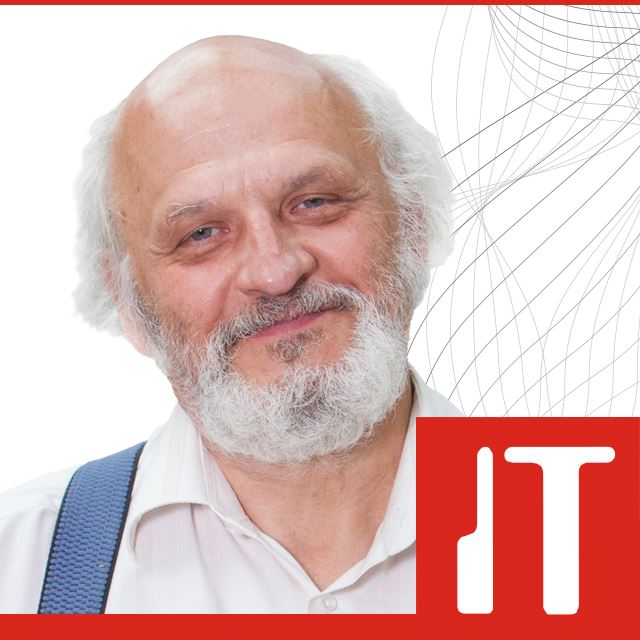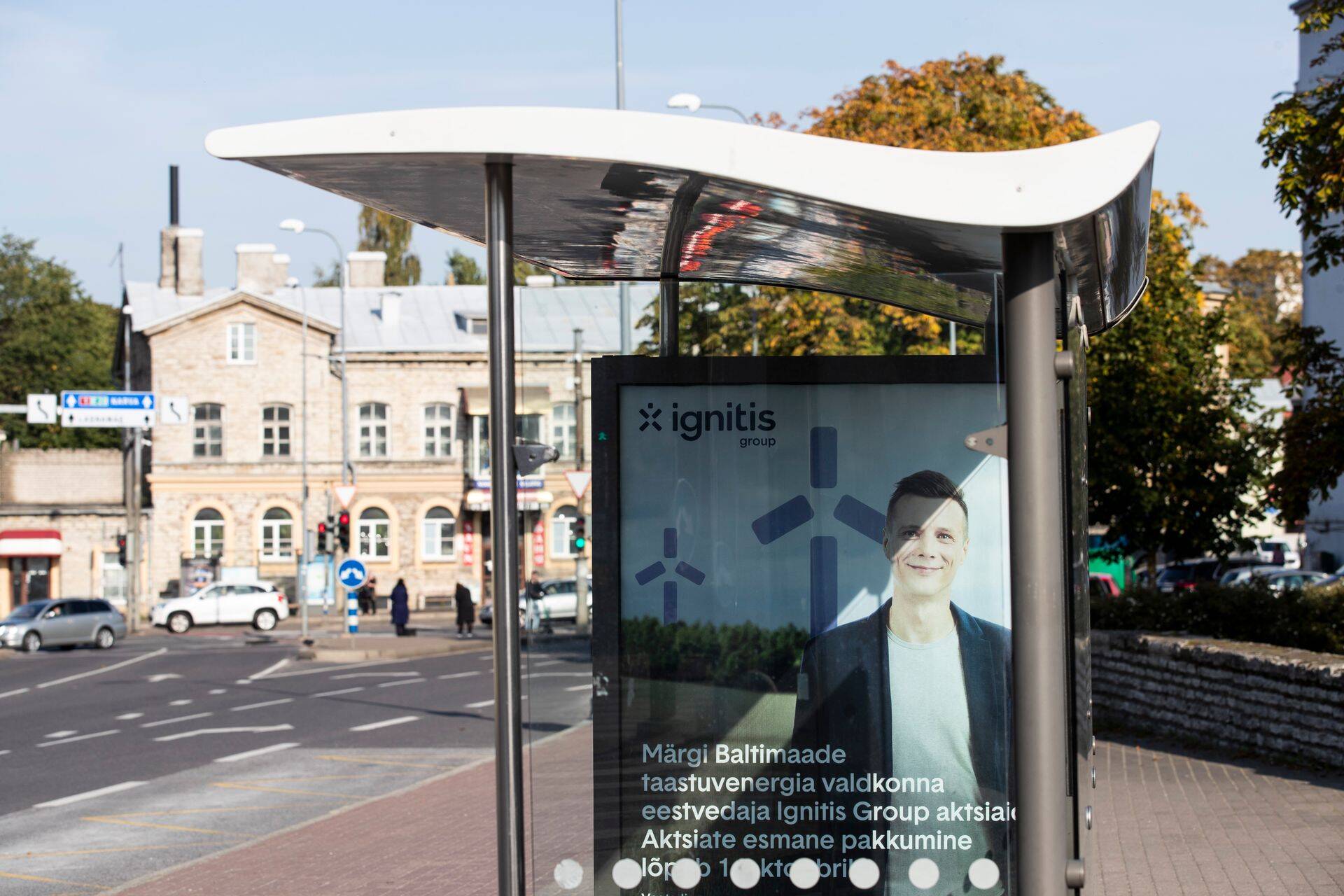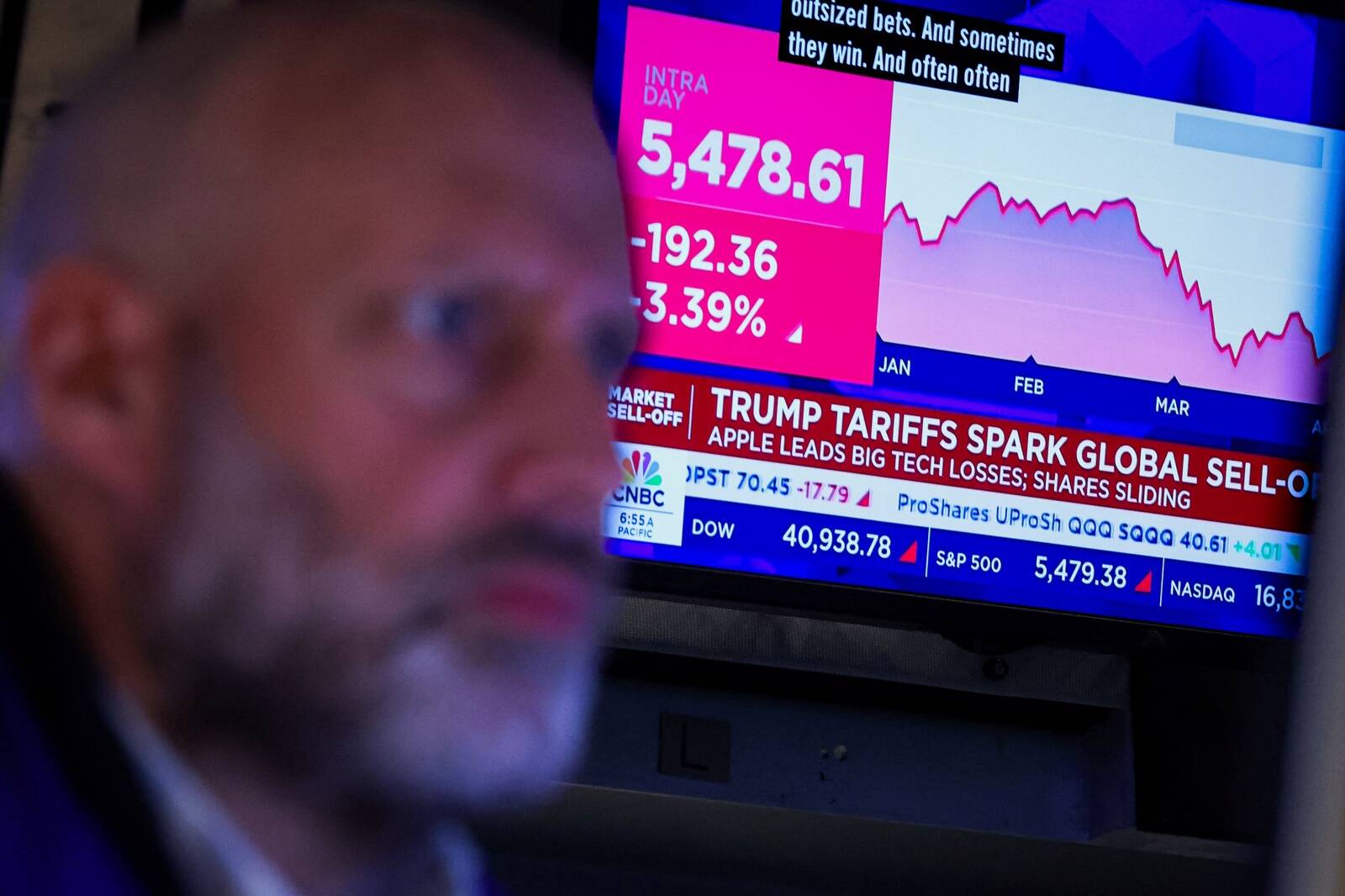- OMX Baltic−1,18%302,15
- OMX Riga−0,34%869,86
- OMX Tallinn−0,99%1 939,87
- OMX Vilnius−0,93%1 150,62
- S&P 500−5,97%5 074,08
- DOW 30−5,5%38 314,86
- Nasdaq −5,82%15 587,79
- FTSE 100−4,95%8 054,98
- Nikkei 225−2,75%33 780,58
- CMC Crypto 2000,00%0,00
- USD/EUR0,00%0,91
- GBP/EUR0,00%1,18
- EUR/RUB0,00%93
- OMX Baltic−1,18%302,15
- OMX Riga−0,34%869,86
- OMX Tallinn−0,99%1 939,87
- OMX Vilnius−0,93%1 150,62
- S&P 500−5,97%5 074,08
- DOW 30−5,5%38 314,86
- Nasdaq −5,82%15 587,79
- FTSE 100−4,95%8 054,98
- Nikkei 225−2,75%33 780,58
- CMC Crypto 2000,00%0,00
- USD/EUR0,00%0,91
- GBP/EUR0,00%1,18
- EUR/RUB0,00%93
Tähelepanu! Artikkel on enam kui 5 aastat vana ning kuulub väljaande digitaalsesse arhiivi. Väljaanne ei uuenda ega kaasajasta arhiveeritud sisu, mistõttu võib olla vajalik kaasaegsete allikatega tutvumine
Google Earth'i kaardid pildina mobiili
Kui osta telefonile näiteks kahe gigabaidi suurune mälukaart, siis sinna peale mahub kümme tuhat 200kilobaidi suurust pilti, näiteks linnakaarti. Arv tundub nii suur, et neid kaarte võibki jääda sinna ükshaaval telefoni laadima.
Aga võite teha ka spetsiaalse mälukaardi, kus on peal teie jaoks oluliste kohtade kaardid, ning kanda seda kaarti raha- või käekotis igal pool kaasas.
Kasutada saab ka muid võimalusi, näiteks võõras linnas olles, kui te pole eelnevalt omale piirkonnast kaarti teinud, pildistage mobiilikaameraga näiteks bussipeatuse kaarti ning avage see galeriis. Sedasi saate paari näpuliigutusega taskusse olulise info.
Paigaldage veebiaadressilt earth.google.com arvutisse Google Earth tarkvara. Sellel kodulehel on ka juhised, kuidas seda sooritada. Pärast paigaldust aktiveerige kiht nimega "Roads", mille leiab programmi aknast vasakult, menüüpuust nimega "Layers".
Otsige üles sobiv piirkond ning liikuge menüüs File->Save->Save Image, misjärel saate JPG-vormingus pildi salvestada kõvakettale sobivasse kohta.
Ühendage oma telefon arvutiga ja kopeerige pilt telefoni. Nokia telefonide kasutajail sobib selleks näiteks tarkvara Nokia PCsuite. Teistel mobiilitootjail on tavaliselt samuti telefoniga kaasas vajalik programm. Mõni minut vaeva kasutusjuhendi abil selle kopeerimisvõtte omandamiseks võib hiljem kuhjaga ära tasuda.
Lisaks on võimalik hankida endale paarisaja krooni eest USBsse ühenduv lugemisseade, mis toetab telefoni kasutatavat mälukaardi formaati. Enamik mälukaardilugejaid toetab nelja-viit eri formaati, seega saate seda lugejat kasutada ka näiteks fotoaparaadi piltide sisselaadimiseks.
Lugemisseadmega töötab mälukaart justkui USB-mälupulk. Sellele saab ligi Windows Exploreri alapuust "My Computer". Kui telefon kasutab aga näiteks MicroSD mälukaarti, siis nende jaoks leiate konverterid arvutipoodidest.
Jõudes piirkonda, kus te ei orienteeru, ent mille kaart teil on mobiiliga kaasas, avage telefonimenüüst galerii, et seal olevat kaarti vaadata ja vajadusel ka suurendada.
Õppige telefoni kasutusjuhendist selgeks, kuidas saate n-ö esiplaanil teisi programme kasutada, kui kaart ehk galerii rakendus jääb taustal tööle.
Näiteks mõne Nokia telefoni puhul tuleb selleks galeriis olles vajutada kõne lõpetamise nuppu. Hiljem leiate programmi kas mobiili peaekraanilt või tegumihaldurist, mis avaneb, kui piisavalt kaua hoida all peamenüü nuppu.
Seotud lood
Enimloetud
3
4
Ühe õhtuga kadus portfellist 30 000 eurot
6
Äripäev leidis seitse noort kunstnikku, keda tähele panna
Viimased uudised
Kohustuslik kirjandus otsustajatele
Hetkel kuum
Liitu uudiskirjaga
Telli uudiskiri ning saad oma postkasti päeva olulisemad uudised.
Podcastid
Tagasi Äripäeva esilehele